วิธีแก้ไขเซิร์ฟเวอร์พบข้อผิดพลาดใน Google Drive
เราจะให้ข้อมูลเกี่ยวกับวิธีแก้ไข "เซิร์ฟเวอร์พบข้อผิดพลาด" ที่ผู้ใช้ Google ไดรฟ์พบเมื่อพยายามอัปโหลดไฟล์ใดๆ

ผู้ใช้ Google ไดรฟ์ เมื่อต้องการอัปโหลดไฟล์ใดๆ จะพบข้อผิดพลาด "เซิร์ฟเวอร์พบข้อผิดพลาด" และไม่สามารถอัปโหลดไฟล์ได้ หากคุณประสบปัญหาดังกล่าว คุณสามารถหาวิธีแก้ไขได้โดยทำตามคำแนะนำด้านล่าง
เซิร์ฟเวอร์พบข้อผิดพลาดใน Google ไดรฟ์คืออะไร
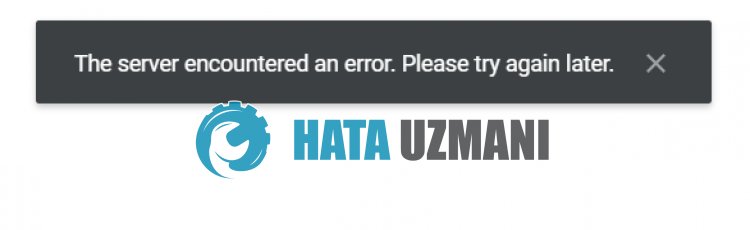
ข้อผิดพลาด "เซิร์ฟเวอร์พบข้อผิดพลาด" ของ Google ไดรฟ์เกิดขึ้นเนื่องจากเซิร์ฟเวอร์ให้บริการหรือขัดข้อง
นอกจากนี้ ปัญหาเกี่ยวกับแคชของแอปพลิเคชันอาจทำให้เกิดข้อผิดพลาดต่างๆ เช่นนี้
สำหรับเรื่องนี้ เราจะพยายามแก้ปัญหาด้วยการแจ้งคำแนะนำให้คุณทราบ
วิธีแก้ไขเซิร์ฟเวอร์พบข้อผิดพลาดใน Google ไดรฟ์
1-) ตรวจสอบเซิร์ฟเวอร์
งานบำรุงรักษาหรือปัญหาการหยุดทำงานบนเซิร์ฟเวอร์อาจทำให้เกิดข้อผิดพลาดต่างๆ เช่นนี้
เราจึงต้องตรวจสอบเซิร์ฟเวอร์ของ Google ไดรฟ์
สำหรับสิ่งนี้ คุณสามารถตรวจสอบเซิร์ฟเวอร์ได้จาก Twitter หรือ UpDownRadar โดยการเข้าถึงลิงก์ที่เราจะทิ้งไว้ด้านล่าง
ตรวจสอบเซิร์ฟเวอร์ Google ไดรฟ์จาก DownDetector
ตรวจสอบเซิร์ฟเวอร์ Google Drive บน Twitter
หากมีการบำรุงรักษาหรือข้อขัดข้องบนเซิร์ฟเวอร์ คุณจะต้องรอให้มีการแก้ไข
2-) ล้างแคชของ Google ไดรฟ์
ไฟล์ในแคชชั่วคราวของแอปพลิเคชัน Google ไดรฟ์อาจมีปัญหาหรืออัปโหลดไม่ถูกต้อง
เพื่อแก้ปัญหานี้ เราสามารถกำจัดปัญหาได้โดยการล้างแคชของเบราว์เซอร์
- ขั้นแรก ไปที่หน้า Google ไดรฟ์ คลิกเพื่อเข้าสู่ไซต์
- คลิกขวาที่หน้าที่เราไปถึงแล้วแตะ "ตรวจสอบ"
- คลิกที่ "แอปพลิเคชัน" ในแผงควบคุมที่เปิดขึ้น
- จากนั้นคลิกที่ "ที่เก็บข้อมูล" ทางด้านซ้าย
- หลังจากขั้นตอนนี้ ให้เลื่อนแผงด้านขวาลงมาแล้วคลิกปุ่ม "ล้างข้อมูลไซต์"
หลังจากดำเนินการ คุณสามารถตรวจสอบได้ว่าปัญหายังคงอยู่หรือไม่โดยการรีเฟรชหน้านี้
หากคุณลงชื่อเข้าใช้ Google ไดรฟ์ผ่านมือถือ
- เรียกใช้เบราว์เซอร์ Google Chrome
- คลิกที่จุดสามจุดที่ด้านบนขวาหรือขวาล่าง (แตกต่างกันไปสำหรับอุปกรณ์ Android และ iPhone)
- คลิกที่ตัวเลือก "ประวัติ" บนหน้าจอที่เปิดขึ้น
- หลังจากนี้ คลิก "ล้างข้อมูลการท่องเว็บ" แล้วล้างประวัติและแคช
หลังจากกระบวนการทำความสะอาดเสร็จสิ้น คุณสามารถตรวจสอบได้โดยเข้าไปที่ไซต์ Google ไดรฟ์
3-) ปิดใช้งานปลั๊กอิน
ฉันขอแนะนำให้คุณปิดใช้งานปลั๊กอินที่ใช้งานทั้งหมดในเบราว์เซอร์ของคุณ
นี่เป็นเพราะปลั๊กอินบางตัวอาจทำให้อัลกอริทึมไม่ทำงาน
สำหรับสิ่งนี้ ให้ปิดใช้งานปลั๊กอินที่ใช้งานทั้งหมดในเบราว์เซอร์ของคุณและรีเฟรชหน้าเพื่อตรวจสอบว่าปัญหายังคงอยู่หรือไม่
4-) เข้าสู่ระบบจากเบราว์เซอร์อื่น
หากขั้นตอนเหล่านี้ไม่มีวิธีแก้ปัญหาสำหรับคุณ ในที่สุดคุณก็สามารถตรวจสอบได้ว่าไซต์ Google ไดรฟ์ทำงานจากเบราว์เซอร์อื่นหรือไม่








![วิธีแก้ไขข้อผิดพลาดเซิร์ฟเวอร์ YouTube [400]](https://www.hatauzmani.com/uploads/images/202403/image_380x226_65f1745c66570.jpg)










